Aunque las contraseñas ayudan a proteger los datos personales, también crean un inconveniente para la mayoría de las personas. Por ejemplo, no pudo restablecer su iPad cuando olvidó la contraseña. Este también es un problema común que muchos usuarios de iPad encontraron. Entonces, ¿cómo restablecer el iPad sin contraseña? Para lograr este objetivo, tiene 4 opciones: utilizando un software de terceros, encuentre mi iPhone, iTunes o el modo de recuperación.
Es posible que desee saber:
Read more: Cómo Restablecer la Contraseña de un Portátil Toshiba sin Disco ni Contraseña
¿Quiere saber cómo restablecer su iPad utilizando estos 4 métodos? Siga leyendo y obtendrá las respuestas.
1. ¿Cómo restablecer el iPad sin contraseña utilizando la herramienta de recuperación del sistema iOS?
Para restablecer el iPad sin contraseña, la mejor manera es usar un software de terceros llamado Recuperación del sistema iOS. Con él, puede restablecer su iPad a la configuración de fábrica sin usar un código de acceso. Además, también es bueno para solucionar problemas del sistema, como un dispositivo iOS atascado en el logotipo de Apple, el modo de recuperación, el modo DFU y más.
Simplemente no dude en descargar e instalar este software en su computadora haciendo clic en el icono a continuación:


Luego puede ir con los pasos a continuación para restablecer su iPad sin contraseña:
Paso 1. Inicie el software en su computadora y conecte su iPad a la PC.
Paso 2. Elija la opción «Recuperación del sistema iOS» y haga clic en el botón «Inicio».
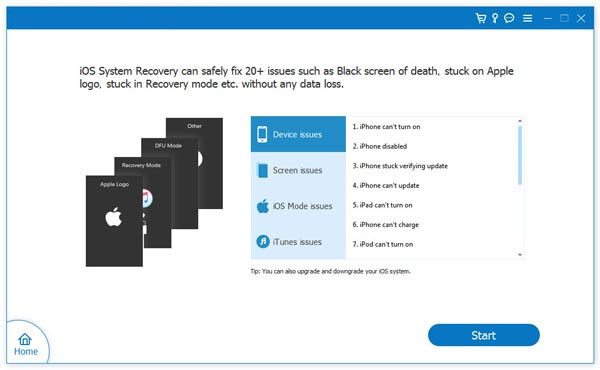
Paso 3. Vaya con las indicaciones en pantalla para iniciar su iPad en modo de recuperación o modo DFU.

Paso 4. Toque el «Modo avanzado»> «Confirmar»> Elija la «Categoría del dispositivo», el «Tipo de dispositivo» y el «Modelo de dispositivo» de su iPad (actualice su versión de iOS si es necesario).
Paso 5. Presione el botón «Reparar» ubicado en la esquina inferior derecha de la interfaz y el programa comenzará a arreglar y restablecerá su iPad.

2. Restablecer iPad sin contraseña a través de Find My iPhone
Encuentra que mi iPhone sea una gran herramienta en iCloud que uno puede usar para restablecer fácilmente la contraseña de iPad. El proceso es simple, pero primero deberá hacer una copia de seguridad de su iPad. Esto se debe a que este método limpiará su dispositivo. Ahora veamos cómo reiniciar iPad con encontrar mi iPhone:
Paso 1. Visite el sitio web oficial de iCloud en su computadora y luego inicie sesión con su ID de Apple.
Paso 2. Vaya a la sección «Encuentra mi iPhone» y continúe eligiendo «todos los dispositivos».

Paso 3. Después de eso, se mostrarán todos los dispositivos Apple relacionados con la ID de Apple. Simplemente toque el nombre de su iPad.
Paso 4. Ahora aparecerán 3 opciones para que elija. Aquí solo necesita tocar la opción «Borrar iPad».

También puede hacer clic para saber:
3. Restablecer iPad sin contraseña en una computadora confiable
Supuse que ha conectado su iPad a iTunes y confió en una computadora de antemano, luego puede seleccionar restablecer su iPad en esta computadora confiable ahora. Aquí está como:
Paso 1. Asegúrese de tener la última versión de iTunes en la computadora de confianza. Si no, puede actualizarlo fácilmente.
Paso 2. Abra iTunes y luego conecte su iPad a la computadora de confianza.
Paso 3. Después de una conexión exitosa, puede hacer clic en el icono del teléfono ubicado en la esquina superior izquierda de iTunes.

Paso 4. Seleccione «Resumen» en el panel izquierdo y luego elija «Restaurar iPad …» en la columna derecha.
Paso 5. Confirme su elección y espere a que se complete el proceso de reinicio.

4. Cómo restablecer el iPad sin contraseña en modo de recuperación
Otra forma de restablecer el iPad sin contraseña es iniciar su dispositivo iOS al modo de recuperación y luego restablecer su iPad en este modo. Sin embargo, esto no significa que complete el reinicio de su iPad directamente. Al usar de esta manera, aún necesita conectar su iPad a iTunes. Los pasos detallados son los siguientes:
Paso 1. Inicie iTunes en su computadora.
Paso 2. Apague su iPad y luego mantenga presionado el botón «Inicio» del dispositivo. Al mismo tiempo, conecte su iPad a la computadora. Durante el proceso de conexión, no suelte el botón «Inicio» hasta que vea que el logotipo de iTunes aparece en la pantalla de su iPad.
Paso 3. Después de eso, iTunes reconocerá el dispositivo conectado automáticamente y le solicitará que haya un problema con el iPad que requiere que se actualice o se restaure. Simplemente toque «Restaurar» en esta ventana y comenzará a restablecer su dispositivo.

Tal vez también quieras saber:
¿Cómo restablecer el iPad borrando permanentemente todo en él?
Restablecer el iPad es en realidad borrar todos los contenidos y configuraciones en el dispositivo. Así que aquí, también puede seleccionar eliminar todo en su iPad para realizar su objetivo. Y si desea borrar permanentemente los datos de su iPad, entonces debe preguntar Mobilekin borrador para iOS por ayuda. Con él, es capaz de eliminar todo en su iPad con un clic y todos los datos borrados serán irrecuperables. Si está interesado en él, puede hacer clic en el icono a continuación para obtener la herramienta.


Para obtener más detalles sobre borrar iPad o iPhone, vaya a la página: Cómo borrar iPhone/iPad >>
Después del reinicio, se borrarán todos los contenidos y configuraciones de su iPad. Entonces, antes de comenzar el proceso de restablecimiento, no olvide transferir los datos de su iPad a PC u otros dispositivos para la copia de seguridad.
Palabras finales
Eso es todo sobre cómo restablecer el iPad sin contraseña. Puede elegir la forma en que más le gusta y seguir los pasos para restablecer su dispositivo. Todos estos métodos son fáciles de seguir y 100% seguros, por lo que no necesita preocuparse por la dificultad técnica, el daño del dispositivo o la pérdida de datos. Y si tiene alguna pregunta o idea sobre este tutorial, deje su comentario para informarnos.
